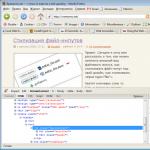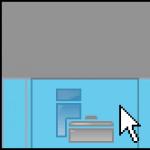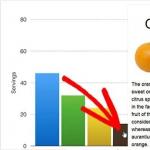Предыдущие установки виндовс можно удалять. Папка Windows old: что это, благо или проклятие? Удаление с помощью функции «Очистка диска»
После обновления операционной системы Windows создается ее копия, в которую интегрируются все инсталлируемые обновления. Исходная же операционная система, например, для осуществления отката при возникновении неполадок на протяжении месяца до предыдущей версии, хранится в каталоге «Windows.old», что располагается в корне системного диска (как правило, это диск с меткой «C:»). То же самое случается при установке новой операционной системы поверх старой, то есть когда пользователь загружается не с установочного диска/флешки, а запускает инсталляцию из-под работающей Windows.
Можно ли удалить папку Windows.old?
Естественно, такой каталог занимает значительный объем места, порой до 15 и даже более Гигабайт (например, при обновлении Windows 8 до 10-й версии папка занимает порядка 20 Гб), что недопустимо для системного диска (ведь большинство пользователей отдают системному разделу не более 30-60 Гб). Если вы не собираетесь делать до предыдущей версии, например, истек испытательный период в 30 дней после обновления Windows 8 до 10-ки, тогда папка Windows.old нам не нужна, и ее можно спокойно удалять, дабы освободить десяток-другой гигабайт места на системном диске.
Дабы убедиться, что значительный объем свободного пространства системного диска занимает именно ненужная нам папка Windows.old необходимо проверить, присутствует ли она и сколько места занимает.
Как найти папку Windows.old?
- Для этого запускаем Проводник Windows и переходим на диск «C:».
- Далее выделяем этот каталог, если он присутствует и вызываем его контекстное меню.
- Выбираем «Свойства» с выпавшего меню.
Пункты 2-3 можно объединить: выделяем каталог и зажимаем комбинацию клавиш «Alt + Enter».

- Смотрим занимаемое ее файлами место в пункте «Размер».
Как удалить папку Windows.old?
Метод 1. Как убрать Windows.old?
Для того, чтобы стереть папку Windows.old со всем ее содержимым выполняем следующие действия.
- Запускаем окно проводника Windows любым методом и переходим в каталог «Мой компьютер».
- Затем выделяем системный диск «C:» и вызываем его контекстное меню правой клавишей мыши и выбираем «Свойства» с выпавшего списка параметров.
Также можно выделить диск и нажать комбинацию клавиш «Alt + Enter» для вызова диалогового окна «Свойства» выделенного объекта.
- В первой вкладке окна «Свойства: Локальный диск (C:)» под названием «Общие» жмем на кнопку «Очистка диска».
 4. Ожидаем, пока операционная система анализирует его содержимое для подсчета занимаемого пространства и поиска мусорных файлов.
4. Ожидаем, пока операционная система анализирует его содержимое для подсчета занимаемого пространства и поиска мусорных файлов.
 Спустя несколько десятков секунд, максимум пары минут, откроется окошко «Очистка диска».
Спустя несколько десятков секунд, максимум пары минут, откроется окошко «Очистка диска».
- Знакомимся с объектами, которые можно удалить и отмечаем ненужные по вашему мнению галочками.
- Ниже кликаем по кнопке «Очистить системные файлы» (действие требует наличия прав администратора, если действие выполняется с учетной записи с ограниченными правами).
 Программа очистки системного диска подсчитает место, которое без причинения какого-либо вреда операционной системе можно удалить. Операция может занять до нескольких минут при большом объеме системного диска.
Программа очистки системного диска подсчитает место, которое без причинения какого-либо вреда операционной системе можно удалить. Операция может занять до нескольких минут при большом объеме системного диска.

- В открывшемся окне «Очистка диска…» ставим галочку возле пункта «Предыдущие установки Windows», где пишется занимаемый файлами предыдущей операционной системы объем (в нашем случае это порядка 24,5 Гб).
- Для стирания с компьютера каталога «Windows.old» жмем на кнопочку «ОК».
 9. В следующем диалоговом окне с предупреждением соглашаемся на выполнение операции, нажав «Удалить файлы» или кликнув «Enter» на клавиатуре.
9. В следующем диалоговом окне с предупреждением соглашаемся на выполнение операции, нажав «Удалить файлы» или кликнув «Enter» на клавиатуре.
 После этого операционная система приступит к удалению папки Windows.old со всеми файлами.
После этого операционная система приступит к удалению папки Windows.old со всеми файлами.

Метод 2. Удаление папки Window.old обычным методом
Удалить каталог с файлами предыдущей ОС можно и самым обычным методом, имея при этом права администратора, но зразу необходимо открыть к каталогу Window.old и всем его подкаталогам полный доступ на выполнение любых операций с ними.
1. Вызываем «Свойства» папки Window.old как в предыдущих методах.
2. Переходим на вкладку «Безопасность».
 3. Выбираем администратора компьютера из списка «Группы и пользователи».
3. Выбираем администратора компьютера из списка «Группы и пользователи».
5. В окне «Дополнительные параметры безопасности» для каталога Windows.old переходим на вкладку с названием «Владелец» и жмем кнопку «Изменить».
6. В списке пользователей выбираем учетную запись, из-под которой будете удалять каталог, и ставим флажок возле «Заменить владельца подконтейнеров и объектов»
7. Щелкаем «Применить».
 8. Ждем, пока Windows не завершит операцию присвоения новых прав всем файлам.
8. Ждем, пока Windows не завершит операцию присвоения новых прав всем файлам.
 9. Заходим во вкладку «Разрешения» и щелкаем «Изменить».
9. Заходим во вкладку «Разрешения» и щелкаем «Изменить».
10. Выбираем нового владельца папки в форме «Элементы разрешений».
 11. Еще раз жмем «Изменить».
11. Еще раз жмем «Изменить».
12. В диалоге «Элемент разрешения для…» в выпадающем списке параметров под названием «Применять» выбираем параметр, как на скриншоте.
 13. В поле «Разрешения» отмечаем «Полный доступ» в столбце «Разрешить».
13. В поле «Разрешения» отмечаем «Полный доступ» в столбце «Разрешить».
14. Кликаем «ОК».
15. В диалоговом окне «Дополнительный параметры безопасности для…» галочками отмечаем оба пункта и жмем «Применить».
 16. В окне с предупреждением жмем «Да».
16. В окне с предупреждением жмем «Да».
 Теперь каталог Windows.old можно удалить обычными средствами Windows: переходим на диск «C:», выделяем папку и жмем «Shift + Delete» для безвозвратного удаления папки, подтвердив свои намерения в диалоговом окне.
Теперь каталог Windows.old можно удалить обычными средствами Windows: переходим на диск «C:», выделяем папку и жмем «Shift + Delete» для безвозвратного удаления папки, подтвердив свои намерения в диалоговом окне.
Если у Вас остались вопросы по теме « Как удалить папку Windows.old после обновления системы?», то можете задать их в комментариях
if(function_exists("the_ratings")) { the_ratings(); } ?>
В компьютерах современных пользователей установлены терабайтные винчестеры, но нередко бывает, что все равно не хватает свободного места. С резким и значительным уменьшением объема свободного дискового пространства сталкиваются владельцы ПК, если обновились с Виндовс 7 или 8.1 до 10 версии.
Виноват в этом возникающий каталог Windows.old. Эта статья расскажет о процедуре удаления этой папки, а также для чего она служит и в каком случае можно будет от нее избавиться.
Что за каталог и можно ли удалить?
Она появляется после установки ОС, если диск при этом не форматируется. В этой директории остаются файлы предыдущей Виндовс. Обычным способом ее невозможно удалить.
Необходимо отметить, что если папка возникла после обновления до Виндовс 10, то она может потребоваться для отката системы. Рекомендуется в таком случае повременить с избавлением от каталога хотя бы на один месяц (вдруг возникнут проблемы с новой осью).
В случае, если пользователь не намерен возвращаться к предыдущей ОС, Windows.old необходимо удалить, т.к. при этом освободится значительный объем памяти.
Первый метод удаления папки
Этот метод является самым легким в применении. Всем неопытным пользователям можно использовать именно этот первый метод. Для того чтобы им воспользоваться необходима программа .
Алгоритм запуска утилиты:
- Через «Пуск» войти в «Все программы» и далее в «Стандартные» ;
- Потом открыть «Служебные» и найти утилиту .
К сожалению это не работает в случае установленной в компьютере «Восьмерки». Пользователям Windows 8 необходимо выполнить следующие шаги:

 Когда утилита откроется, следующие действия будут одинаковы в операционных системах:
Когда утилита откроется, следующие действия будут одинаковы в операционных системах:
- Указать файлы, которые необходимо удалить. Для этого поставить отметку рядом с «Предшествующие установки Windows» и щелкнуть на «OK»-\;
- Дождаться окончания процесса;
- Готово! Каталог Windows old успешно удален.
Второй метод удаления
Это ручной метод удаления папки.
Для того чтобы им воспользоваться требуются права к папке Windows old, т.е. процедура деинсталляции выполняется с правами администратора компьютера и при этом учётная запись админа обязательно должна быть с полным доступом к удаляемому каталогу.
Очень часто после установки новой операционной системы на жестком диске появляется папка Windows.old, удалить которую обычным способом нет возможности, так как права на деинсталляцию принадлежат администратору предыдущей ОС.
Зачастую эта папка занимает достаточно много места, в некоторых случаях - десятки гигабайт, ведь в ней содержится информация прошлой операционки. Конечно, если у вас установлен современный винчестер с объемом памяти 1 Тб, то вы можете не заметить нехватку свободного места. Однако если каждый Гб вам дорог, то вы, скорее всего, попытаетесь избавиться от папки Windows.old.
Почему же она появляется на компьютере? Происходит это вследствие того, что, устанавливая ОС, вы не форматируете жесткий диск. В результате новая версия "Виндовс" устанавливается на предыдущую.
Папку Windows.old можно удалить несколькими способами, о которых вы узнаете, прочитав эту статью.
Удаление с помощью функции «Очистка диска»
Кликните по Windows.old правой кнопкой мыши и выберите «Удалить». Появится окошко с оповещением, что сделать это невозможно. Избавиться от папки, где находятся прошлые установки Windows, можно, воспользовавшись функцией «Очистка диска».
Откройте «Пуск», после чего нажмите «Все программы». Теперь войдите в раздел «Стандартные», а затем в подраздел «Служебные», где вы обнаружите пункт «Очистка диска».
Гораздо быстрее можно открыть, нажав Win+R и вписав команду cleanmgr. Затем выберите системный винчестер и щелкните ОК.
Теперь понадобится подождать, пока система проанализирует, сколько места можно освободить, но вас интересует, как Windows.old удалить с компьютера, поэтому установите чекбокс напротив пункта «Предыдущие установки».

Подтвердите ваш выбор, кликнув Enter. В зависимости от объема этой папки очистка займет некоторое время.
Деинсталляция через командную строку
Бывают ситуации, когда Windows.old не удаляется утилитой «Очистка диска», или же остаются какие-то папки, от которых нельзя избавиться. В таких случаях лучше воспользоваться Вызвать ее можно одновременным нажатием Win и R. Затем надо вписать cmd.
Примечание: все действия необходимо выполнять, находясь под учетной записью администратора.
Если у вас установлена ОС "Виндовс 7", то впишите команду: takeown /F С:Windows.old* /R /А. Подождите, пока она будет обработана, и вводите следующую: cacls C:Windows.old*.* /T /grant administrators:F. Завершающий этап - команда: rmdir /S /Q С:Windows.old.

В «восьмерке» понадобится вписать только одну команду: Rd /s /q С:Windows.old. Как видите, во втором случае весь процесс займет немного меньше времени.
Теперь вы знаете, можно ли удалить Windows.old и как это сделать, воспользовавшись командной строкой.
Удаление папки вручную
Если не получилось деинсталлировать эту папку с помощью способов, о которых написано выше, то попробуйте осуществить ручное удаление. Для того чтобы проделать эту операцию, вам понадобятся права администратора.
Правой кнопкой мыши щелкните по папке и войдите в раздел «Свойства». Здесь вам нужна вкладка «Безопасность» и кнопка «Дополнительно». Теперь откройте подраздел «Владелец» и кликните «Изменить». Выделите «учетку», под которой вы зашли в систему, и установите чекбокс рядом с опцией, позволяющей заменить владельца.

Вас интересует подраздел «Разрешения», где понадобится указать вариант «Полный доступ».
После всех проделанных манипуляций Windows.old удалить можно с помощью кнопки Delete. Конечно, данный способ отнимет у вас немного больше времени, но, как правило, он действительно помогает решить проблему.
Деинсталляция с помощью установочного диска
Можно ли удалить Windows.old еще как-нибудь, если не помогает ни один из вышеперечисленных способов? Можно воспользоваться установочным диском. Вставьте его в DVD-ROM и нажмите рестарт ОС.

Чтобы вызвать командную строку, одновременно зажмите Shift и F10. Если вы не знаете, на каком диске у вас инсталлирована система, то пропишите команду diskrapt. Теперь потребуется ввести еще одну: list volume.
Выделите винчестер, на котором установлена ОС (как правило, он имеет большой размер), и впишите Exit.
Ваши дальнейшие действия зависят от того, какая операционная система у вас установлена. Вам понадобится прописать последнюю команду (для «семерки» и "Виндовс 8" вы уже знаете). Завершающий этап - перезагрузка Windows.

Конечно, здесь существует одна проблема - не всегда у пользователя есть установочный диск, поэтому вы можете применить другие методы. В большинстве случаев они помогают избавиться от папки Windows.old.
Заключение
Теперь, прочитав эту статью, вы сможете папку Windows.old удалить любым удобным для вас способом. После этого вы заметите, что на винчестере появилось несколько гигабайт свободного места, которое вы можете использовать для установки важных приложений или интересных игр.

Если вы начинающий пользователь, то, скорее всего, вам лучше воспользоваться утилитой «Очистка диска», так как при этом не надо прописывать различные команды или заходить под учетной записью администратора. В других случаях можно деинсталлировать Windows.old через командную строку.
Даже сейчас, когда в нашем распоряжении жесткие диски больших размеров 1,2 ТБайта, мы можем испытывать недостаток свободного места. Особенно уменьшение свободного места на диске заметят те, кто обновился с Windows7 /8.1 до Windows10 . Это связано с появившейся папкой Windows.old, которая занимает несколько десятков ГБайт. О том, зачем нужна папка Windows.old, можно ли ее удалить и как это сделать, пойдет речь в этой статье.
В папке Windows.old хранятся файлы и настройки вашей предыдущей системы. Она необходима для возврата (отката) с Windows10 на предыдущую версию Windows .
Внимание!!! В случае удаление папки Windows.old возврат системы на предыдущую ОС (Windows7 /8.1) будет не возможен. Эту папку следует удалять, только если вы уверены в том, что будете использовать Windows10 в дальнейшем.
Для удаления папки Windows.old существует несколько способов:
Предлагаю разобрать каждый из способов.
Удалить Windows.old с помощью "Очистки диска".
Для этого способа необходимо запустить встроенный инструмент Windows для удаление лишнего - "Очистка диска". Для его запуска нажмите сочетание клавиш "Win" + "R" и в строке Выполнить введите команду cleanmgr .

Откроется окно "Очистка диска", нажмите на нем кнопку "Очистить системные файлы".

В поле Удалить следующие файлы, поставьте галочку напротив "Предыдущие установки Windows" и нажмите "Ок".

Для подтверждение удаления нажмите "Удалить файлы" в следующем окне.


В течении нескольких минут будет происходить удаление Windows.old.

В итоге на диске C, папка Windows.old будет удалена.

Удаление Windows.old с помощью командной строки.
Для этого способа запустите командную строку с правами администратора. Для этого нажмите правой кнопкой мыши на "Пуск" и выберите пункт "Командная строка (администратор)".

takeown /F C:\Windows.old\* /R /A

cacls C:\Windows.old\*.* /T /grant <Ваша учетная запись>:F , например cacls C:\Windows.old\*.* /T /grant сайт:F

rmdir /S /Q C:\Windows.old\

В итоге вы удалите папку Windows.old.
Как удалить Windows.old используя CCleaner.
Первым делом необходимо скачать CCleaner . Затем разархивируйте архив, и запустите файл соответствующей версии вашей ОС, если у вас Windows x64 то CCleaner64, если 32 битная Windows - CCleaner.
В программе можете убрать все галочки, и поставить в строке "Сарая установка Windows" или "Old Windows Installation".

Если у вас напротив поля Прочее стоит восклицательный знак, нажмите на него и согласитесь на удаление журналов.

Подтвердите удаление файлов, нажав кнопку "Ок".

Спустя несколько минут папка будет удалена.

Таким образом, можно без труда удалить Windows.old подходящим для вас способом.
После установки новой версии Windows на системном диске можно обнаружить папку Windows.old. Порой она занимает десятки-сотни Гб, при этом полезной нагрузки от нее – никакой. В этой папке сохраняются файлы и настройки предыдущей версии Windows, в т.ч. файлы из папок Documents and Settings и Program Files. Удалять папку Windows.old не только можно, но и нужно. Однако обычным способом сделать это не получится. Мы расскажем о вариантах решения проблемы.
Подготовка к удалению
Не забудьте скопировать нужные файлы из папки Windows.old, например, документы. Находится она, как правило, в корневом каталоге диска C. И только после того, как в ней ничего ценного не останется, можно приступать к удалению.
Удаление через «Очистку диска»
Это самый простой и действенный способ избавиться от ненужной папки. Откройте меню «Пуск» и выберите «Компьютер».


Правой кнопкой мыши щелкните на диске С и выберите «Свойства». Во вкладке «Общие» щелкните на «Очистка диска». Подождите окончания программного анализа.


Отметьте галочкой пункт «Предыдущие установки Windows». Кликните «Ок» и дождитесь выполнения операции.


Полезно: Если Windows.old появилась после обновления Windows 8 до новой версии, она будет автоматически удалена через 28 дней.
Удаление через командную строку
Вам понадобятся права администратора. Если их нет по умолчанию, войдите в систему как админ. Нажмите комбинацию Win+R, введите cmd нажмите «Ок».


В черном окне cmd введите «Rd /s /q C:\Windows.old » и нажмите «Enter». Или скопируйте команду и нажмите в cmd правую кнопку мыши – команда сразу там появится. После удаления каталога закройте командную строку.


Удаление с помощью программы Unlocker
Эта маленькая бесплатная программа позволит удалить любые файлы и папки, которые по тем или иным причинам нельзя удалить обычным путем. Справится она и с Windows.old, если первые два способы не сработали. Скачать программу можно


Откройте скачанный файл, выберите версию для вашей системы (32 или 64 бита) и запустите Unlocker.exe . Это портативная версия программы, не требующая установки ни диск. Просто откройте программу, выберите папку Windows.old и нажмите «Ок». Укажите команду «Delete» и нажмите «Ок». Спустя некоторое время появится сообщение об успехе операции.


Полезно: Как узнать разрядность своей системы? Откройте «Пуск», кликните правой клавишей мышки на «Компьютер» и выберите «Свойства». В разделе «Система» вы увидите тип разрядности компьютера.
Удаление через установочный или восстанавливающий диск
Этот способ должен помочь, если из-под работающей ОС по каким-то причинам удаление Windows.old заблокировано. Вставьте установочный диск Windows или диск для восстановления системы и перезагрузите компьютер. Когда появится окно с выбором языка, нажмите Shift+F10 для вызова командной строки. Введите «Rd /s /q C:\Windows.old» и нажмите «Enter».


Из-под среды Windows PE диск C может поменять название, к примеру, на D. Поэтому не удивляйтесь, если команда не обнаружит папку сразу. Просто замените C на D и повторите операцию.


В дальнейшем используйте форматирование диска перед установкой новой Windows, во избежание появления огромных папок.old и трудностей, связанных с их удалением. Кстати, если вы неоднократно переустанавливали Windows без форматирования, таких папок может быть несколько, с названиями Windows.old.000, Windows.old.001 и т.п. Удаляйте их, как и обычную.old, не забывая сохранить нужные файлы.